고정 헤더 영역
상세 컨텐츠
본문
안녕하세요. 라온입니다😉
컴퓨터 자격증 중 가장 기초인 DIAT!
그중 가장 처음으로 파워포인트에 대해 알려드리려고 해요
파워포인트는 초등학생 친구들도 가장 먼저 배우는 과목이랍니다!
*이 포스팅에 사용되는 자료는 '제2108회 디지털 정보 활용능력 프레젠테이션(파워포인트, 2010) A형' 시험문제에서 발췌하였습니다.
파워포인트는 총 4슬라이드까지 있는데, 그중 가장 중요한 건 [슬라이드 마스터]입니다!
왜냐하면 슬라이드 마스터는 내가 설정한 도형이나 내용들이 모든 슬라이드에 적용되기 때문에
하나라도 틀리면 모든 슬라이드에서 감점이 되거든요😭
[슬라이드 1]
Key Point

슬라이드 1번에서는 도형 3개, 그림 삽입, 텍스트 상자, 애니메이션 지정이 있어요!
✅ Key Point 1 - 그림 삽입에 크기 설정할 때 꼭! [가로 세로 비율 고정]을 해주셔야 해요
왜냐하면 높이, 너비를 잘 맞춰 삽입해도 다른 문제를 풀게 될 때 마우스로 건드리게 되거나 할 수 있거든요
그러면 다시 맞춰야 하고 그런 과정에서 시험시간을 잡아먹게 되겠죠?
그러니까 높이, 너비 설정하신 후엔 [가로 세로 비율 고정] 해주는거 잊지 마세요😉

✅ Key Point 2 - 텍스트 상자 넣으실 때 꼭! 드래그하시는 분들이 있는데, 제발 드래그 하지 마세요🙅🏼♀️
드래그를 하게 되면 텍스트가 위에서 아래로 작성될 거예요.
그게 글자 수가 텍스트 상자 크기에 비해 너무 많다고 인식해서 그렇거든요.
그러니까 꼭! 텍스트 상자는 슬라이드에 클릭! 한번만 해주기로 해요😉
슬라이드 2
Key Point

자 이제부터 시작인 것 같죠?
가장 많이 마이너스가 나오는 슬라이드예요.
✅ Key Point 1 - 도형 3 하나만 만들고 Ctrl + Shift 누른 상태로 아래로 드래그 드래그!
도형 3 ~ 6은 똑같은 도형, 설정, 텍스트 효과까지 같아요! 굳이 전부 만들 필요 없겠죠? 복사 붙여 넣기 하면 되는데
그럼 줄이 삐뚤빼뚤 해질 수도 있으니 Ctrl + Shift 누른 상태로 아래로 드래그 떼고! 아래로 드래그 떼고! 반복해주면
도형 4개는 금방이에요! 그럼 텍스트 내용만 수정하면 끝!
✅ Key Point 2 - Smart Art는 서식 설정을 먼저 해주고 그다음 텍스트 입력!
만약 텍스트를 먼저 입력하고 설정을 바꿔주는 경우 도형이 변형되거나 출력 형태와 달라질 수 있어요!
✅ Key Point 3 -Smart Art의 텍스트는 아래 그림과 같이 텍스트 입력하는 곳에서 작성 및 수정을 해주세요!
그냥 도형을 클릭하고 수정해도 되지만 간혹 도형의 크기가 변경되거나 글자 크기가 달라져서 곤란한 일을 겪은 친구들을 많이 봐왔어요😭

슬라이드 3
Key Point
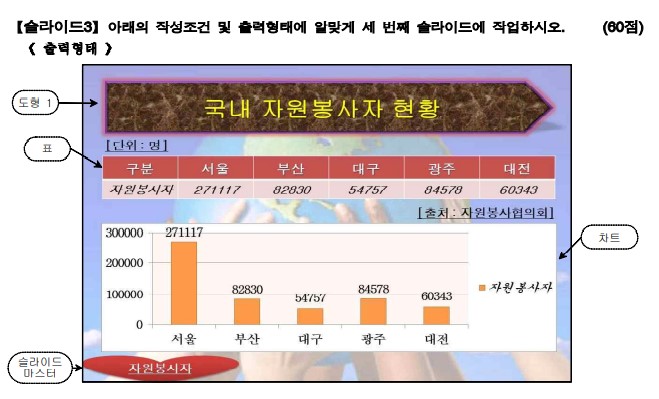
슬라이드 3에서는 이제 차트가 나와요!
여기에 꼭! 감점 나오는 부분!
✅ Key Point 1 - 텍스트 상자 잊어먹지 않고 꼭! 작성해주기!
✅ Key Point 2 - 표/차트 텍스트 설정 확인하기!
정말.. 정말 많이 감점되는 요소 중 하나예요😭
별거 아닌 걸로 감점되면 너무 속상하잖아요!
꼭! 다시 한번 더 확인해서 감점받는 일 없도록 해야😉
슬라이드 4
Key Point

슬라이드 4의 경우에는 WordArt 하나만 추가되었어요!
2번 슬라이드와 비슷하죠?
반복되는 도형들이 많이 있어요!
✅ Key Point 1 - 도형 하나만 만들고 Ctrl + Shift 누른 상태로 아래로 드래그 드래그!
***
정말 오래전에 본시험인데도 불구하고 시험 유형은 변하지 않았네요😉
이렇게 DIAT 파워포인트 Key Point를 알려드렸는데
두서없이 적은 글에도 많은 도움이 되셨길 바라요😍
** 라온이의 DIAT 관련 글
[DIAT] 디지털정보활용능력 시험과 DIAT 후기
'라온이의 하루 > 자격증 챌린지' 카테고리의 다른 글
| [DIAT] 워드프로세서 공부할 때 KEY POINT! (0) | 2021.10.29 |
|---|---|
| [DIAT] 디지털정보활용능력 시험과 DIAT 후기 (0) | 2021.10.27 |





댓글 영역